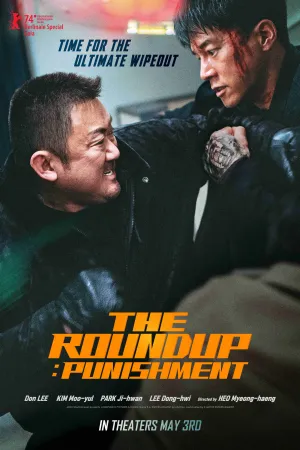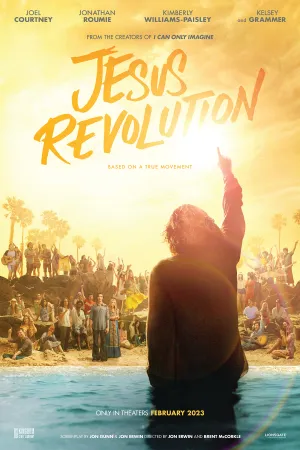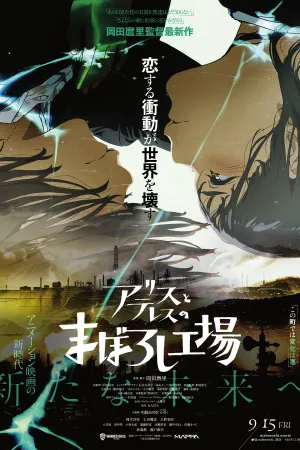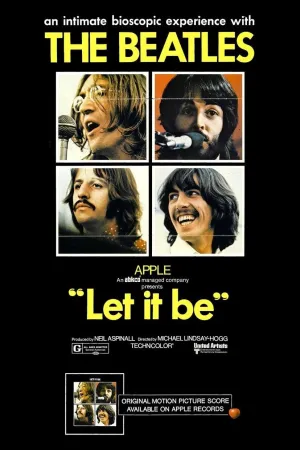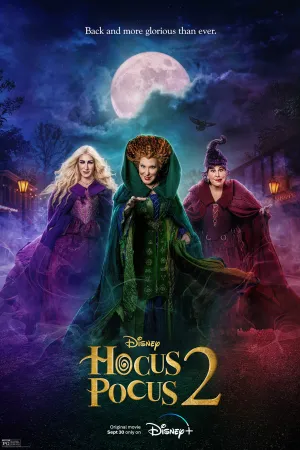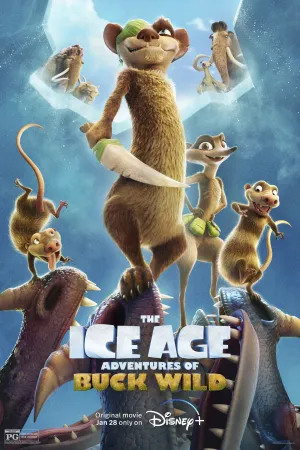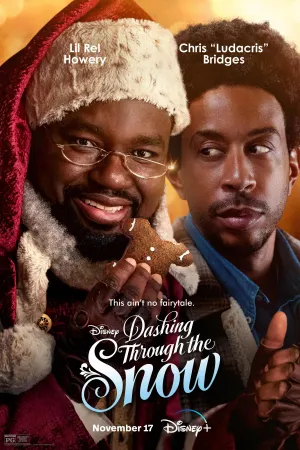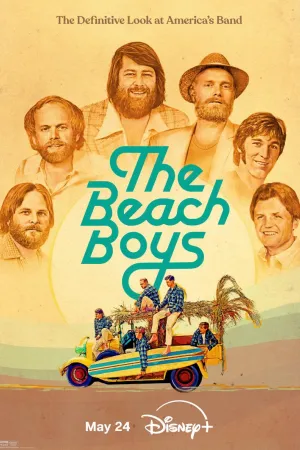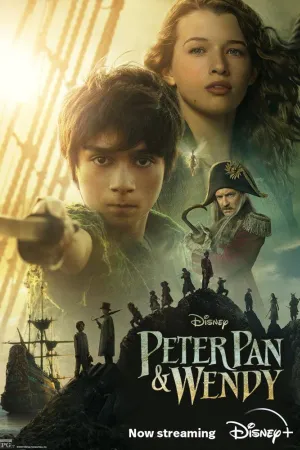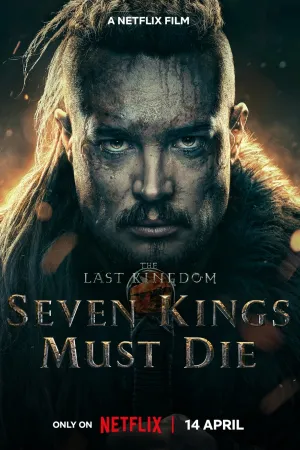Cara Membuat Akun Gmail Bisa untuk Anak - Tanpa Nomor HP, Mudah dan Praktis
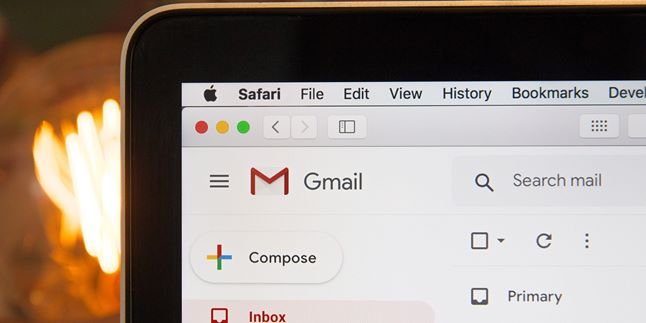
Ilustrasi (credit: Pixabay)
Kapanlagi.com - Akun Google berfungsi sebagai master info masuk Google yang terdiri atas alamat email dan sandi tunggal. Akun Google penting untuk kita miliki, bukan hanya untuk syarat dalam mendaftarkan akun diberbagai aplikasi, namun juga bisa menjadi komunikasi dalam berbagai hal penting, seperti bisnis, pendidikan, dan masih banyak lagi. Bagi kalian yang belum memiliki akun Gmail, kalian harus mengetahui cara membuat akun Gmail yang mudah dan praktis.
Kalian juga bisa loh membuatkan akun Gmail untuk anak, caranya juga mudah kok untuk dilakukan. Kalian bisa membuatnya di HP ataupun melalui PC. Bahkan kalian bisa membuat akun Gmail tanpa menggunakan nomor telepon. Tentu saja ini menjadi salah satu cara membuat akun Gmail yang perlu kalian ketahui. Apalagi bila kalian ingin memiliki banyak sekali akun Gmail, baik untuk pribadi ataupun untuk sebuah bisnis yang akan kalian lakukan.
Nah, bagi KLovers yang penasaran bagaimana cara membuat akun Gmail, berikut ini beberapa tahapan yang bisa kalian lakukan. Baik itu untuk membuat Gmail bagi anak, hingga membuat Gmail tanpa nomor HP. Yuk langsung saja dicek KLovers.
Advertisement
1. Cara Membuat Akun Gmail di PC
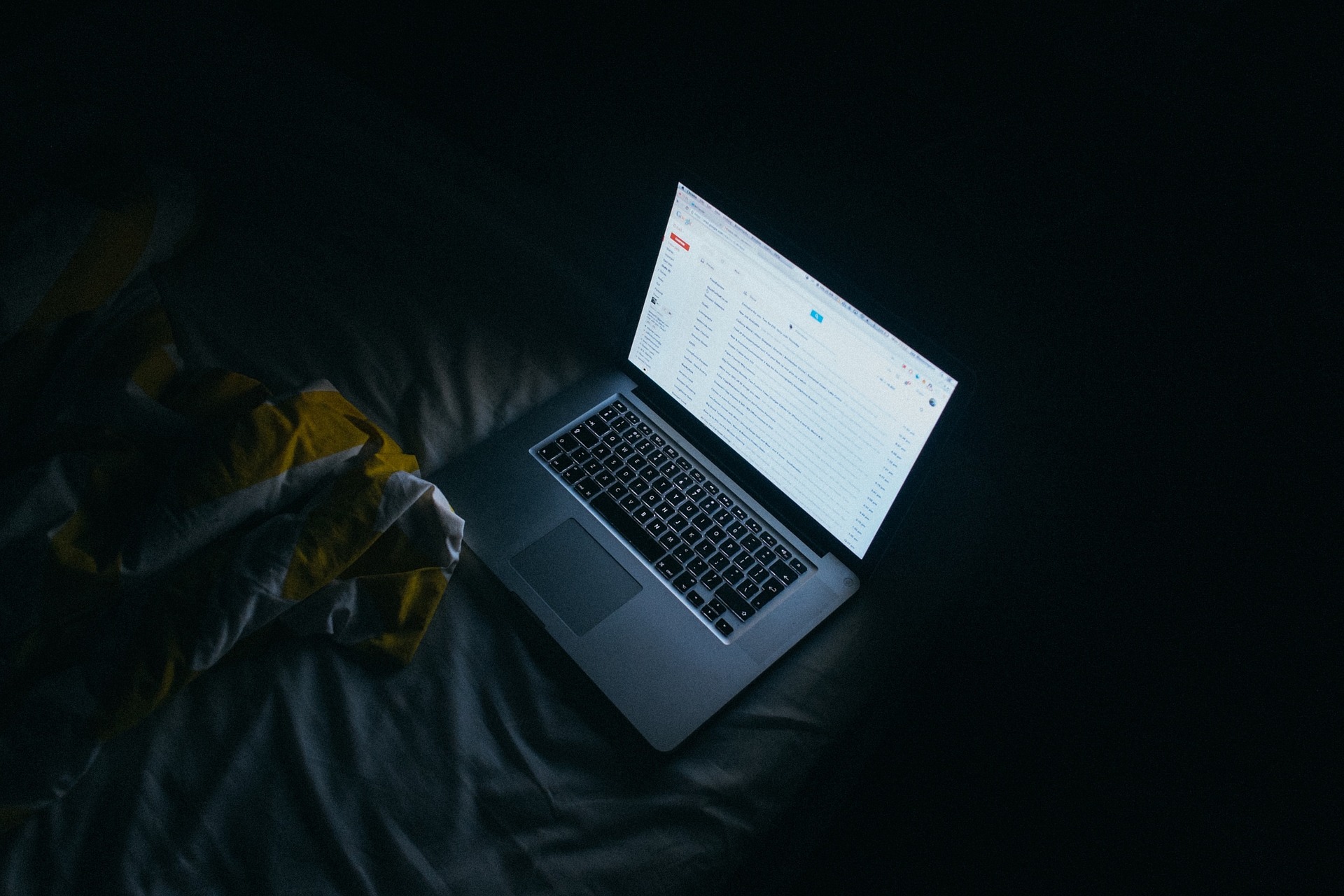
Cara membuat akun Gmail yang pertama yaitu, kalian bisa membuat akun Gmail dengan menggunakan PC. Akun ini menjadi salah satu cara yang banyak digunakan. Berikut ini beberapa cara membuat akun Gmail dengan menggunakan PC:
1. Pertama, kalian bisa membuka browser lalu akses situs www.gmail.com.
2. Setelah itu kalian bisa langsung klik "create an account", dan kemudian akan muncul sebuah kotak menu.
3. Selain itu, kalian juga dapat langsung masuk ke alamat https://accounts.google.com/signup, kemudian isi data diri kalian, seperti nama depan, nama belakang, username, dan password.
4. Pada isian setelah nama, kalian juga akan diminta untuk menuliskan username. Kalian bisa memilih sendiri apa username yang akan digunakan.
5. Apabila username yang kalian pilih terdapat keterangan "That username is taken. Try another." Ada beberapa kemungkinan yang terjadi misalnya saja username sudah digunakan orang lain, atau mirip dengan milik orang lain.
6. Nah, bila kalian mengalami hal semacam ini, kalian bisa mengakalinya dengan mengubah sedikit username tersebut, misalnya dengan menambah angka. Selain itu, kalian juga bisa mencoba username yang lain.
7. Setelah memilih username, klik next dan Isi semua kolom yang belum terisi dengan benar. Dalam kolom data diri tersebut, terdapat pula data yang bersifat opsional seperti nomor HP dan akun recovery. Sehingga, kalian bebas apakah mau mengisinya atau tidak.
8. Klik Next Step, lalu akan muncul agreement, atau kotak persyaratan, klik pada "I Agree".
9. Selesai, akun gmail sekaligus akun google kalian sudah dapat dipergunakan.
(Setelah 8 tahun menikah, Raisa dan Hamish Daud resmi cerai.)
2. Cara Membuat Akun Gmail di HP
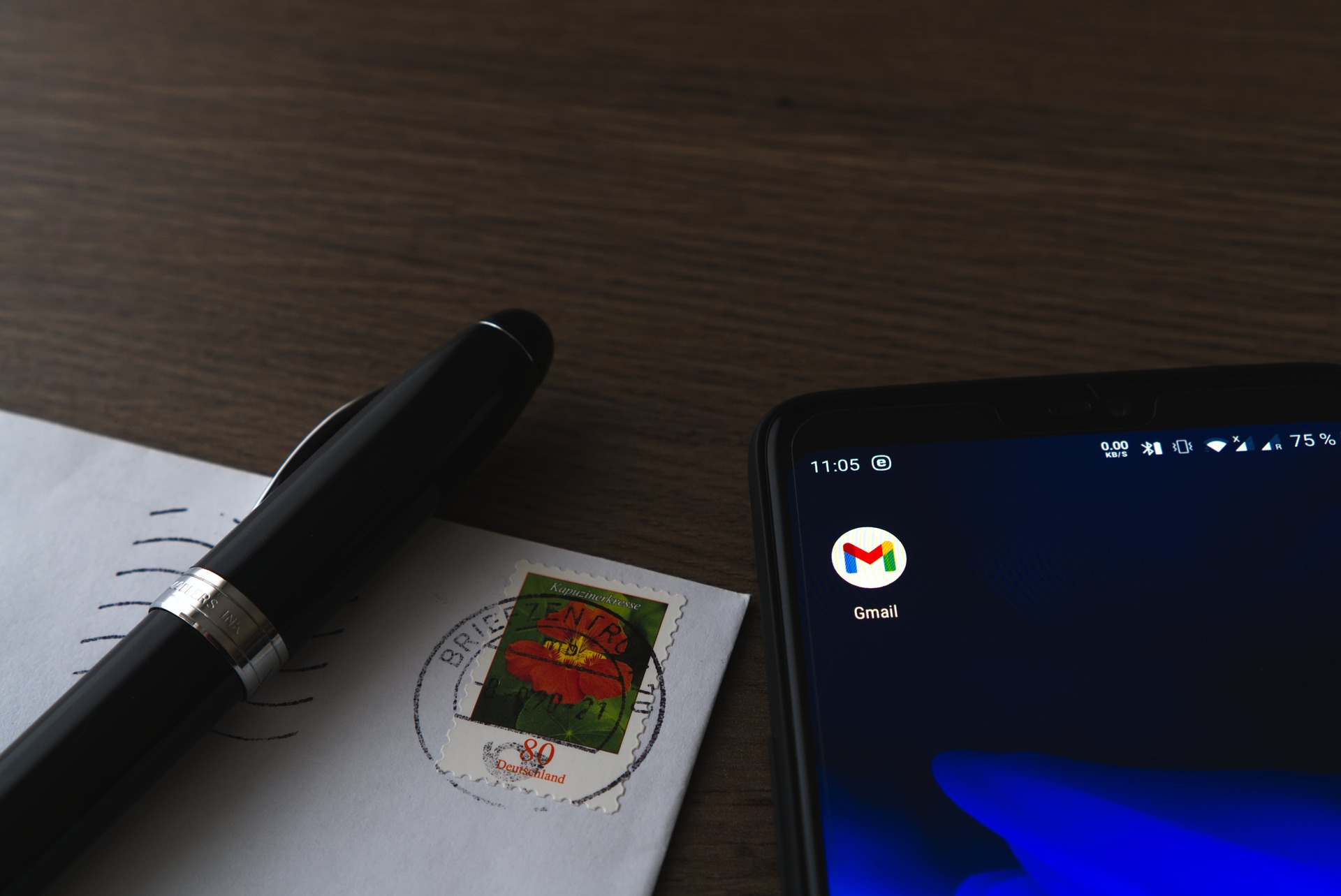
Kemudian cara membuat akun Gmail selanjutnya yaitu dengan menggunakan HP. Selain menggunakan PC atau laptop, membuat akun Gmail di HP juga menjadi salah satu cara yang banyak digunakan oleh sebagian orang. Berikut ini beberapa cara membuat akun Gmail di HP:
1. Seperti biasa, untuk cara yang pertama kalian bisa cari menu setting atau pengaturan di HP kalian.
2. Setelah itu, temukan menu account atau akun dan pilih add account atau tambah akun.
3. Berikutnya, cari ikon google dan akan muncul pilihan "sign in" serta create a new account.
4. Pilih "create a new account". Selanjutnya, isi data diri berupa nama depan dan nama belakang. Kemudian, klik next.
5. Isi tanggal lahir dan jenis kelamin. Kemudian, klik next.
6. Pilih nama sebagai username. Kemudian, klik next.
7. Jika ternyata terdapat tulisan "That username is taken. Try another", artinya username tersebut tidak bisa digunakan karena telah dipakai orang lain. Kalian bisa mengakalinya dengan menambah angka atau menggantinya dengan yang benar-benar baru. Setelah itu, klik next.
8. Selanjutnya adalah memilih password minimal 8 karakter. Kalian bisa menggunakan kombinasi huruf kecil, besar, angka, dan karakter unik. Namun, jangan sampai lupa password tersebut. Samakan isian kolom atas dengan bawah. Setelah itu, klik next.
9. Langkah selanjutnya adalah tidak wajib diisi. Jika kalian ingin mengisinya kemudian klik next. Jika tidak, kalian bisa langsung klik skip.
10. Berikutnya akan muncul kotak berisi "Privacy and Terms". Kemudian, klik "I Agree".
11. Setelah itu, akan ada konfirmasi username dan password, klik Next.
12. Akan muncul pilihan pembayaran. Jangan khawatir, kalian bisa melewatinya dengan pilih "No Thanks", lalu klik Next.
13. Aplikasi akan memproses. Setelah proses berakhir, kalian akan mendapatkan pemberitahuan yang mengatakan bahwa kalian telah memiliki akun Gmail baru.
3. Cara Membuat Akun Gmail untuk Anak

Nah, bagi KLovers yang ingin membuatkan akun Gmail untuk anak, maka kalian bisa kok membuatnya dengan mudah. Memantau kegiatan dan perkembangan anak, nyatanya saat ini sudah bisa dengan Google. Yup! Google sudah memperluas fitur kontrol orang tua melalui smartphone.
Coba buat akun Gmail baru untuk anak agar bisa mulai mengontrolnya. Kalian bisa melakukannya melalui smartphone atau komputer, hingga software baru Google yang bernama Family Link. Berikut ini beberapa cara membuat akun Gmail untuk anak:
1. Pertama kalian bisa hapus semua akun yang ada di perangkat.
2. Hapus semua aplikasi, foto, atau data lain yang tidak boleh diakses oleh anak dari perangkat.
3. Kemudian kalian bisa ikuti langkah-langkah untuk menambahkan akun baru ke perangkat.
4. Saat diminta login menggunakan Akun Google, ketuk Buat akun baru. Jika tidak melihat "Buat akun baru", ketuk Opsi lainnya terlebih dahulu.
5. Masukkan nama, tanggal lahir, jenis kelamin, alamat email, dan sandi anak Anda.
6. Setelah itu kalian bisa ikuti petunjuk untuk login dengan Akun Google sendiri, berikan izin orang tua, dan pilih setelan akun anak.
7. Bagi kalian yang akan menggunakan Family Link, maka kalian bisa buka aplikasi Family Link.
8. Jika tidak memiliki aplikasi Family Link, buka halaman penyiapan Family Link untuk memulai. Bisa juga download melalui playstore atau appstore.
9. Setelah masuk, di kanan atas kalian bisa ketuk "Buat".
10. Ikuti petunjuk di layar untuk membuat akun.
11. Isikan informasi tentang anak yang diperlukan untuk pembuatan akun seperti biasa.
12. Setelah selesai, konfirmasi akan muncul di layar.
4. Cara Membuat Akun Gmail Tanpa Nomor Telepon di Google Chrome

Ingin membuat akun Gmail tapi tidak menggunakan nomor telepon? Bisa kok dilakukan. Caranya juga nggak ribet untuk kalian lakukan sendiri. Nah, berikut ini beberapa tahapan atau cara membuat akun Gmail tanpa nomor telepon di Google Chrome:
1. Pertama kalian bisa buka aplikasi browser Chrome di PC atau HP.
2. Setelah itu kalian bisa klik ikon titik tiga di kanan atas dan pilih tab baru. Dan cari Gmail hingga pencarian keluar.
3. Bila sudah, kalian bisa "Buat akun" dan pilih tulisan "Untuk Diri Sendiri".
4. Setelah itu kalian bisa mengisi Nama depan, Nama belakang, Nama pengguna, Sandi, dan Konfirmasi kata sandi dan klik tombol berikutnya
5. Pada isian setelah nama, kalian juga akan diminta untuk menuliskan username. Kalian bisa memilih sendiri apa username yang akan digunakan.
6. Apabila username yang kalian pilih terdapat keterangan "That username is taken. Try another." Ada beberapa kemungkinan yang terjadi misalnya saja username sudah digunakan orang lain, atau mirip dengan milik orang lain.
7. Nah, bila kalian mengalami hal semacam ini, kalian bisa mengakalinya dengan mengubah sedikit username tersebut, misalnya dengan menambah angka. Selain itu, kalian juga bisa mencoba username yang lain.
8. Nah di laman ini yang paling penting, karena kalian tidak harus memasukkan no HP untuk verifikasi dalam membuat akun gmail tersebut.
9. Di laman tersebut kalian hanya perlu mengisi bagian seperti, Tanggal lahir dan Jenis Kelamin. Untuk nomor verifikasi dan alamat email verifikasi dikosongkan saja.
10. Selanjutnya, kalian akan menemui laman Privacy and Terms dan pilih setuju.
11. Selesai, maka Gmail baru akan terbuat.
Itulah beberapa cara membuat akun Gmail yang bisa kalian lakukan. Bukan hanya untuk diri sendiri, kalian juga bisa membuatkan untuk anak dan membuat tanpa nomor telepon. Selamat mencoba KLovers.
Yuk, simak juga
Arti Emoji yang Sebenarnya, Beserta Pengertian dan Bedanya dengan Emoticon
Apa Arti Anjay Beserta dengan Pemahaman Konteks Bahasa yang Tepat
Gagasan Pokok Adalah Ide Utama dalam Paragraf, Kenali Ciri-Ciri dan Cara Menemukannya
Memahami Arti Lambang Garuda Pancasila, Ketahui Detail Makna Setiap Simbolnya
Arti Open BO Singkatan Populer dalam Dunia Prostitusi Online, Ketahui Maknanya
(Di usia pernikahan 29 tahun, Atalia Praratya gugat cerai Ridwan Kamil.)
(kpl/gen/dhm)
Advertisement
-
Teen - Lifestyle Gadget Smartwatch Kece Buat Gen Z yang Stylish, Fungsional, dan Nggak Bikin Kantong Kaget